- Die Real Gründe, warum die Batterie Ihres iPhone, iPad oder iPod so schnell leer ist
- 1. push-Mail
- 2. nicht benötigte Standortdienste deaktivieren
- 3. keine iPhone-Analysen (Diagnosen & Nutzungsdaten) senden
- 4. schließen Sie Ihre Apps
- 5. benachrichtigungen: Verwenden Sie nur die, die Sie brauchen
- 6. nicht benötigte Widgets deaktivieren
- 7 Schalten Sie Ihr Telefon einmal pro Woche aus (auf die richtige Weise)
- 8. im Hintergrund App aktualisieren
- 9. das iPhone kühl halten
- 10. stellen Sie sicher, dass die automatische Verriegelung eingeschaltet ist
- 11 Unnötige visuelle Effekte deaktivieren
- 12. 5G ausschalten
- 13. den dunklen Modus einschalten
- 14. immer eingeschaltetes Display ausschalten
- 15. einschalten Bildrate begrenzen
- 16. haben Sie Ihr iPhone kürzlich aktualisiert?
- 17. haptisches Feedback ausschalten
- 18 DFU-Wiederherstellung & Wiederherstellung von iCloud, nicht von iTunes
- 19. das iPhone löschen und neu einrichten
- 20 Sie haben möglicherweise ein Hardware-Problem (aber es ist nicht unbedingt die Batterie)
- Fazit
Ich werde Ihnen sagen warum die Batterie Ihres iPhone so schnell leer ist und wie man es genau repariert Ich erkläre Ihnen, wie Sie die längere Batterielebensdauer aus Ihrem iPhone ohne Abstriche bei der Funktionalität. Nehmen Sie mich beim Wort:
Die allermeisten Probleme mit der iPhone-Batterie sind softwarebedingt.
Wir werden eine Reihe von Themen behandeln Bewährte iPhone-Batterie-Reparaturen die ich aus eigener Erfahrung mit Hunderten von iPhones gelernt habe, während ich für Apple gearbeitet habe. Hier ist ein Beispiel:
Ihr iPhone verfolgt Ihren Standort und zeichnet ihn auf, wo immer Sie sich aufhalten. Das nutzt eine Menge der Akkulaufzeit.
 Vor ein paar Jahren (und nachdem sich viele Leute beschwert hatten), fügte Apple einen neuen Abschnitt in den Einstellungen ein, der Batterie Es werden einige nützliche Informationen angezeigt, aber sie helfen Ihnen nicht weiter. reparieren Ich habe diesen Artikel neu geschrieben, um die Akkulaufzeit von iOS 16 verbessern und wenn Sie diese Vorschläge annehmen, Ich verspreche, dass sich Ihre Akkulaufzeit verbessern wird. unabhängig davon, welches iPhone-Modell Sie haben.
Vor ein paar Jahren (und nachdem sich viele Leute beschwert hatten), fügte Apple einen neuen Abschnitt in den Einstellungen ein, der Batterie Es werden einige nützliche Informationen angezeigt, aber sie helfen Ihnen nicht weiter. reparieren Ich habe diesen Artikel neu geschrieben, um die Akkulaufzeit von iOS 16 verbessern und wenn Sie diese Vorschläge annehmen, Ich verspreche, dass sich Ihre Akkulaufzeit verbessern wird. unabhängig davon, welches iPhone-Modell Sie haben.
Ich habe vor kurzem ein YouTube-Video erstellt, das die in diesem Artikel beschriebenen iPhone-Batteriekorrekturen begleitet. Egal, ob Sie lieber lesen oder zusehen, Sie werden in den YouTube-Videos dieselben großartigen Informationen finden, die Sie in diesem Artikel lesen.
Unser erster Tipp ist ein wahrhaft schlafender Riese, und es gibt einen Grund, warum er auf Platz 1 steht: Die Behebung von Push-Mail kann einen . Unterschied in der Batterielebensdauer Ihres iPhone.
Die Real Gründe, warum die Batterie Ihres iPhone, iPad oder iPod so schnell leer ist
1. push-Mail
Wenn Ihre E-Mail auf drücken. Das bedeutet, dass Ihr iPhone eine ständige Verbindung zu Ihrem E-Mail-Server aufrechterhält, so dass der Server sofort eine Antwort auf Ihre Fragen geben kann. drücken. die Post auf Ihr iPhone, sobald sie eintrifft. Klingt gut, oder? Falsch.
Ein Apple-Führungsgenie erklärte es mir so: Wenn Ihr iPhone auf Push eingestellt ist, fragt es den Server ständig: "Gibt es Mails? Gibt es Mails? Gibt es Mails?", und dieser Datenfluss führt dazu, dass die Batterie sehr schnell leer wird. Exchange-Server sind die absolut schlimmsten Übeltäter, aber alle können von einer Änderung dieser Einstellung profitieren.
So reparieren Sie Push-Mail
Um dieses Problem zu beheben, werden wir Ihr iPhone von drücken. zu abrufen. Du sparst viel Batterieleistung, wenn du deinem iPhone sagst, dass es alle 15 Minuten nach neuen Mails suchen soll, anstatt ständig. Dein iPhone sucht immer nach neuen Mails, wenn du die Mail-App öffnest.
- Gehe zu Einstellungen -> Mail -> Konten .
- Tippen Sie auf . Neue Daten abrufen .
- Ausschalten Schieben Sie am oberen Rand des Bildschirms.
- Scrollen Sie nach unten und wählen Sie Alle 15 Minuten unter abrufen. .
- Tippen Sie auf jedes einzelne E-Mail-Konto und ändern Sie es, wenn möglich, in abrufen. .
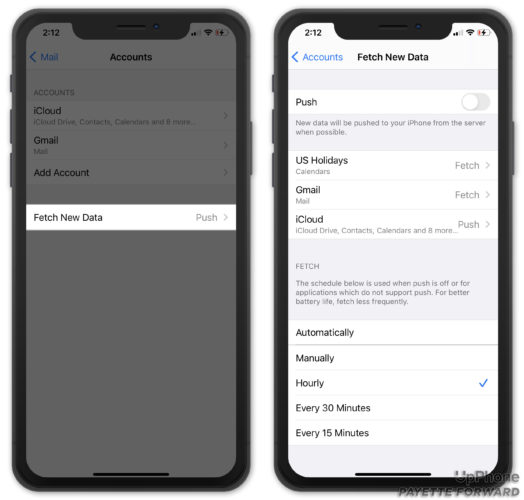
Die meisten Menschen sind sich einig, dass es sich lohnt, ein paar Minuten auf eine E-Mail zu warten, um die Batterielaufzeit des iPhones deutlich zu verlängern.
Nebenbei bemerkt: Wenn Sie Probleme mit der Synchronisierung von Kontakten oder Kalendern zwischen Ihrem iPhone, Mac und anderen Geräten haben, lesen Sie meinen anderen Artikel Warum fehlen einige meiner Kontakte auf meinem iPhone, iPad oder iPod? Hier ist die Lösung!
2. nicht benötigte Standortdienste deaktivieren
Die Ortungsdienste sind ein Teil dessen, was das iPhone zu einem so großartigen Gerät macht, deshalb möchte ich mich klar ausdrücken: Ich empfehle nicht, die Standortdienste vollständig zu deaktivieren.

Ich zeige Ihnen die versteckten Dienste, die ständig Ihren Akku entleeren, und ich wette, dass Sie von den meisten noch nie etwas gehört haben. Ich glaube, es ist wichtig für Sie zu wählen, welche Programme und Dienste auf Ihren Standort zugreifen können, insbesondere angesichts der erheblicher Batterieverbrauch und Fragen der persönlichen Privatsphäre die mit dem iPhone geliefert werden, direkt nach dem Auspacken.
So reparieren Sie die Standortdienste
- Gehe zu Einstellungen -> Datenschutz -> Standortdienste .
- Tippen Sie auf . Meinen Standort freigeben Wenn Sie Ihren Standort in der Nachrichten-App mit Ihrer Familie und Ihren Freunden teilen möchten, lassen Sie diese Option aktiviert, aber Seien Sie vorsichtig: Wenn jemand Sie aufspüren wollte, würde er es auf diese Weise tun.
- Blättern Sie ganz nach unten und tippen Sie auf System Dienstleistungen Lassen Sie uns gleich mit einem weit verbreiteten Missverständnis aufräumen: Bei den meisten dieser Einstellungen geht es um das Senden von Daten zu Apple für Marketing und Forschung. Wenn wir sie ausschalten, funktioniert Ihr iPhone so weiter wie bisher.
- Ausschalten alles auf der Seite außer Notruf SOS , Mein iPhone suchen (damit Sie es wiederfinden können, falls es verloren geht) und Bewegungskalibrierung & Entfernung (wenn Sie Ihr iPhone als Schrittzähler verwenden möchten - andernfalls schalten Sie auch diese Funktion aus). Ihr iPhone funktioniert dann genauso wie zuvor. Der Kompass funktioniert weiterhin und Sie können sich problemlos mit Mobilfunkmasten verbinden - nur dass Apple keine Daten über Ihr Verhalten erhält.
- Tippen Sie auf . Bedeutende Standorte Wusstest du, dass dein iPhone dich verfolgt hat? überall Sie können sich vorstellen, wie sehr Ihr Akku dadurch belastet wird. Ich empfehle Ihnen, sich auszuschalten. Bedeutende Standorte . tippen
um zum Hauptmenü der Systemdienste zurückzukehren. - Schalten Sie alle Schalter unter Produktverbesserung Diese senden nur Informationen, um Apple bei der Verbesserung seiner Produkte zu helfen, und nicht, damit Ihr iPhone effizienter läuft.
- Scrollen Sie nach unten und schalten Sie Symbol in der Statusleiste Auf diese Weise wissen Sie, dass Ihr Standort verwendet wird, wenn ein kleiner Pfeil neben der Batterie erscheint. Wenn dieser Pfeil ständig leuchtet, stimmt wahrscheinlich etwas nicht.
um zum Hauptmenü der Standortdienste zurückzukehren.
- Deaktivieren Sie die Standortdienste für Apps, die nicht wissen müssen, wo Sie sind.
 Was Sie wissen müssen: Wenn Sie einen violetten Pfeil neben einer App sehen, verwendet sie gerade Ihren Standort. Ein grauer Pfeil bedeutet, dass sie Ihren Standort innerhalb der letzten 24 Stunden verwendet hat, und ein lila umrandeter Pfeil bedeutet, dass sie eine Geofence (mehr über Geofences später).
Was Sie wissen müssen: Wenn Sie einen violetten Pfeil neben einer App sehen, verwendet sie gerade Ihren Standort. Ein grauer Pfeil bedeutet, dass sie Ihren Standort innerhalb der letzten 24 Stunden verwendet hat, und ein lila umrandeter Pfeil bedeutet, dass sie eine Geofence (mehr über Geofences später). - Achten Sie auf alle Apps, neben denen lila oder graue Pfeile zu sehen sind. Müssen diese Apps Ihren Standort kennen, um zu funktionieren? Wenn ja, ist das absolut in Ordnung - lassen Sie sie in Ruhe. Wenn nicht, tippen Sie auf den Namen der App und wählen Sie Niemals um zu verhindern, dass die App Ihren Akku unnötig entlädt.
Ein Wort zum Geofencing
A Geofence ist eine virtuelle Begrenzung um einen Standort. Geofencing Das ist eine gute Idee, aber damit Geofencing funktioniert, muss Ihr iPhone ständig per GPS fragen: "Wo bin ich? Wo bin ich? Wo bin ich?"
Ich empfehle nicht, Apps zu verwenden, die Geofencing oder standortbezogene Benachrichtigungen verwenden, da ich schon viele Fälle erlebt habe, in denen Leute es nicht geschafft haben, einen ganzen Tag zu überstehen, ohne ihr iPhone aufladen zu müssen - und Geofencing war der Grund dafür.
3. keine iPhone-Analysen (Diagnosen & Nutzungsdaten) senden
Ein schneller Tipp für die Batterie: Gehen Sie zu Einstellungen -> Datenschutz , scrollen Sie nach unten und öffnen Sie Analytik & Verbesserungen Schalten Sie den Schalter neben "iPhone-Analysen freigeben" und "iCloud-Analysen freigeben" aus, um zu verhindern, dass Ihr iPhone automatisch Daten über die Verwendung Ihres iPhones an Apple sendet.
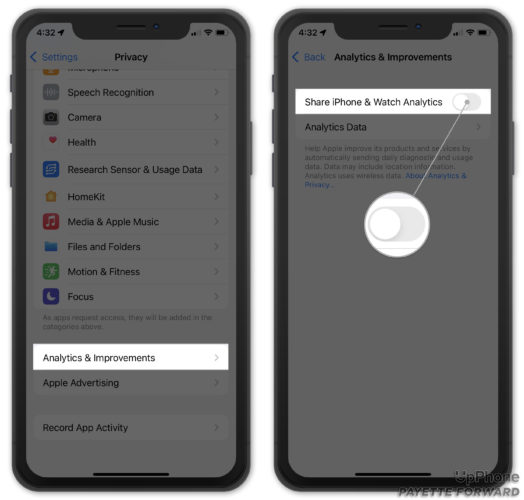
4. schließen Sie Ihre Apps
Alle ein bis zwei Tage sollten Sie Ihre Apps schließen. In einer perfekten Welt müssten Sie das nie tun, und die meisten Apple-Mitarbeiter werden Ihnen das auch nicht empfehlen. Aber die Welt der iPhones ist nicht perfekt - sonst würden Sie diesen Artikel nicht lesen.
Werden die Apps nicht geschlossen, wenn ich zum Startbildschirm zurückkehre?
Nein, müssen sie nicht. Sie sollen in eine ausgesetzt Modus und bleiben im Speicher geladen, so dass Sie beim erneuten Öffnen genau dort weitermachen können, wo Sie aufgehört haben. Wir leben nicht im iPhone-Utopia: Es ist eine Tatsache, dass Apps Fehler haben.
Viele Probleme mit dem Akkuverbrauch treten auf, wenn eine App angeblich Stattdessen stürzt die App im Hintergrund ab und die Batterie Ihres iPhones entleert sich, ohne dass Sie es merken.
Wenn das bei Ihnen der Fall ist, lesen Sie meinen Artikel Warum wird mein iPhone heiß? um herauszufinden, warum das so ist, und das Problem endgültig zu lösen.
So schließen Sie Ihre Apps
Doppelklicken Sie auf die Home-Taste (iPhones ohne Face ID) oder wischen Sie von unten nach oben zur Mitte des Bildschirms (iPhones mit Face ID), um das iPhone zu öffnen App-Wechsler Mit dem App-Switcher können Sie alle Apps anzeigen, die im Speicher Ihres iPhones gespeichert sind. Streichen Sie mit dem Finger nach links oder rechts, um durch die Liste zu blättern. Ich wette, Sie werden überrascht sein von wie viele Anwendungen geöffnet sind!
Um eine App zu schließen, streichen Sie mit dem Finger nach oben über die App und schieben Sie sie vom oberen Rand des Bildschirms. Jetzt haben Sie wirklich Schließen Sie die App, damit sie nicht im Hintergrund Ihren Akku verbraucht. Schließen Sie Ihre Apps niemals löscht keine Daten und verursacht keine negativen Nebenwirkungen - es kann Ihnen nur helfen, die Akkulaufzeit zu verbessern.
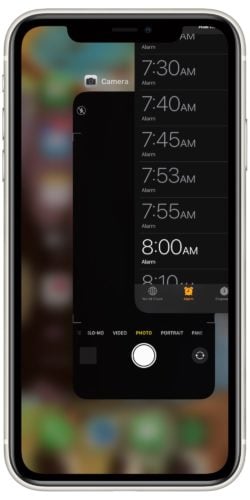
Woher weiß ich, ob Apps auf meinem iPhone abgestürzt sind? Alles scheint in Ordnung zu sein!
Wenn Sie einen Beweis haben möchten, besuchen Sie Einstellungen -> Datenschutz -> Analytics & Verbesserungen -> Analytics-Daten Es ist nicht unbedingt Es ist nicht schlimm, wenn eine App hier aufgelistet ist, aber wenn Sie viele Einträge für dieselbe App sehen oder irgendwelche Apps, die unter LatestCrash haben Sie möglicherweise ein Problem mit dieser Anwendung.
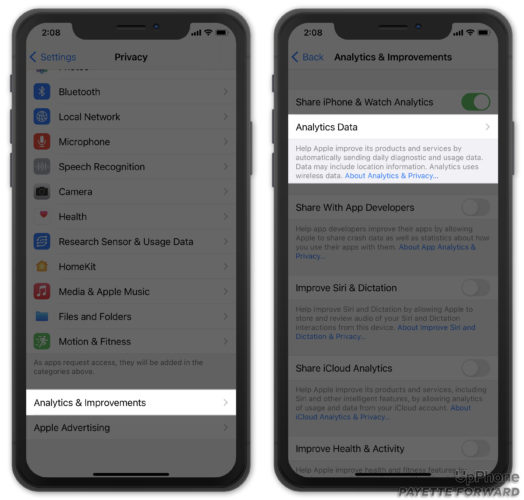
Die Kontroverse um die Schließung der App
Kürzlich habe ich Artikel gelesen, die besagen, dass das Schließen von Anwendungen tatsächlich schädlich Mein Artikel mit dem Titel "Ist das Schließen von iPhone-Apps eine schlechte Idee? Nein, und hier ist der Grund dafür" erklärt beide Seiten der Geschichte und warum das Schließen Ihrer Apps wirklich eine gute Idee ist. ist eine gute Idee, wenn man das Gesamtbild betrachtet.
5. benachrichtigungen: Verwenden Sie nur die, die Sie brauchen
Wir alle kennen die Frage, wenn wir eine App zum ersten Mal öffnen: " App Möchte Ihnen Push-Benachrichtigungen senden", und wir wählen OK oder Erlauben Sie nicht Nur wenige Menschen wissen. wie wichtig ist es, vorsichtig zu sein, welchen Anwendungen man zustimmt.
Wenn Sie einer App erlauben, Ihnen Push-Benachrichtigungen zu senden, erteilen Sie dieser App die Erlaubnis, im Hintergrund weiterzulaufen, so dass diese App Sie benachrichtigen kann, wenn etwas passiert, das Ihnen wichtig ist (z. B. wenn Sie eine Textnachricht erhalten oder Ihre Lieblingsmannschaft ein Spiel gewinnt).
Benachrichtigungen sind gut, aber sie tun Wir müssen benachrichtigt werden, wenn wir Textnachrichten erhalten, aber es ist auch wichtig, dass wir sie erhalten. us zu wählen, welche anderen Anwendungen uns Benachrichtigungen senden dürfen.
Wie man Benachrichtigungen repariert
Gehe zu Einstellungen -> Benachrichtigungen und Sie sehen eine Liste aller Ihrer Apps. Unter dem Namen jeder App sehen Sie entweder Aus oder die Art der Benachrichtigungen, die die App an Sie senden darf: Abzeichen, Töne oder Banner Ignorieren Sie die Apps, die sagen Aus und schauen Sie sich die Liste an. Stellen Sie sich dabei folgende Frage: "Muss ich Benachrichtigungen von dieser App erhalten, wenn sie nicht geöffnet ist?"
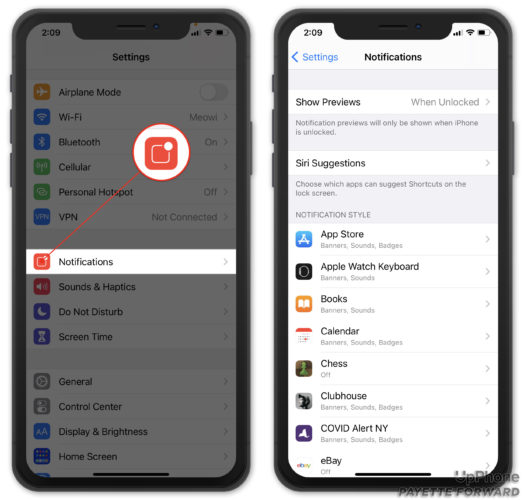
Wenn die Antwort Ja lautet, lassen Sie alles so, wie es ist. Es ist absolut in Ordnung, wenn Sie sich von einigen Apps benachrichtigen lassen. Wenn die Antwort Nein lautet, sollten Sie die Benachrichtigungen für diese App deaktivieren.
Um Benachrichtigungen zu deaktivieren, tippen Sie auf den Namen der App und schalten Sie den Schalter neben Benachrichtigungen zulassen Hier gibt es noch weitere Optionen, die sich aber nicht auf die Batterielaufzeit des iPhone auswirken. Es ist nur wichtig, ob die Benachrichtigungen ein- oder ausgeschaltet sind.
6. nicht benötigte Widgets deaktivieren
Widgets sind kleine "Mini-Apps", die ständig im Hintergrund Ihres iPhone laufen, um Ihnen einen einfachen Zugriff auf aktuelle Informationen aus Ihren Lieblingsapps zu ermöglichen. Im Laufe der Zeit können Sie eine Menge Batterielaufzeit einsparen, wenn Sie die Widgets, die Sie nicht verwenden, ausschalten. Wenn Sie sie nie verwenden, können Sie sie ruhig alle ausschalten.
Wenn auf Ihrem iPhone iOS 14 oder neuer läuft, drücken Sie etwas länger auf ein Widget, das Sie entfernen möchten, und tippen Sie dann auf Widget entfernen -> Entfernen .
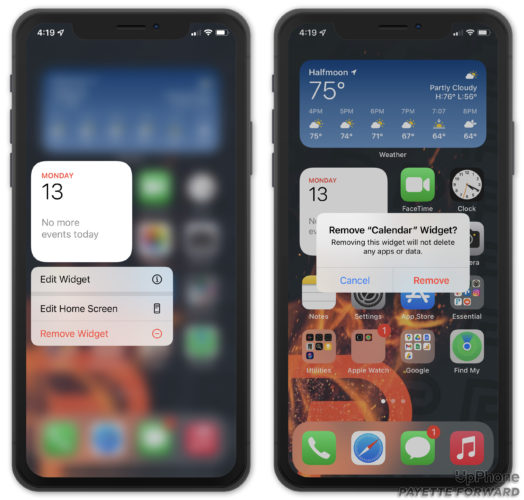
Wenn auf Ihrem iPhone iOS 13 oder älter läuft, rufen Sie den Startbildschirm auf Streichen von links nach rechts Scrollen Sie dann nach unten und tippen Sie auf die kreisförmige Schaltfläche "Widgets". bearbeiten Taste, um eine Liste der Widgets anzuzeigen, die Sie auf Ihrem iPhone hinzufügen oder entfernen können. Um ein Widget zu entfernen, tippen Sie auf die rote Minustaste links daneben.
7 Schalten Sie Ihr Telefon einmal pro Woche aus (auf die richtige Weise)
Ein einfacher, aber wichtiger Tipp: Wenn Sie Ihr iPhone einmal pro Woche aus- und wieder einschalten, können Sie versteckte Probleme mit der Batterielebensdauer beheben, die sich mit der Zeit ansammeln. Apple würde Ihnen das nie sagen, denn in der iPhone-Utopie wäre das nicht möglich.
In der Praxis kann das Ausschalten des iPhones helfen, Probleme mit abgestürzten Apps oder andere, eher technische Probleme zu lösen, die auftreten können, wenn jede Der Computer ist schon seit langem eingeschaltet.
Wie Sie Ihr iPhone ausschalten (Die Rechts Weg)
Um Ihr iPhone auszuschalten, halten Sie die Einschalttaste gedrückt, bis "Schieben zum Ausschalten" angezeigt wird. Wenn Ihr iPhone mit Face ID ausgestattet ist, halten Sie gleichzeitig die Seitentaste und eine der Lautstärketasten gedrückt.
Wischen Sie mit dem Finger über das kreisförmige Einschaltsymbol auf dem Bildschirm und warten Sie, bis das iPhone heruntergefahren ist. Es ist normal, dass dieser Vorgang einige Sekunden dauert. Schalten Sie das iPhone dann wieder ein, indem Sie die Einschalttaste oder die Seitentaste gedrückt halten, bis das Apple-Logo erscheint.
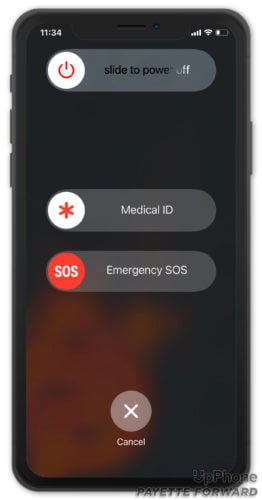
8. im Hintergrund App aktualisieren
Bestimmte Apps auf Ihrem iPhone dürfen Ihre Wi-Fi- oder Mobilfunk-Datenverbindung nutzen, um neue Inhalte zu laden, auch wenn Sie sie nicht verwenden. Sie können eine Menge Batterielebenszeit (und einen Teil Ihres Datenplans) sparen, indem Sie die Anzahl der Apps einschränken, die diese Funktion nutzen dürfen, die Apple "App-Aktualisierung im Hintergrund" nennt.
Reparieren der App-Aktualisierung im Hintergrund
Gehe zu Einstellungen -> Allgemein -> App im Hintergrund aktualisieren Oben sehen Sie einen Kippschalter, mit dem Sie die Hintergrundaktualisierung ganz ausschalten können. Ich empfehle Ihnen, dies nicht zu tun, da die Hintergrundaktualisierung kann Wenn es Ihnen wie mir geht, können Sie fast jede App auf der Liste deaktivieren.
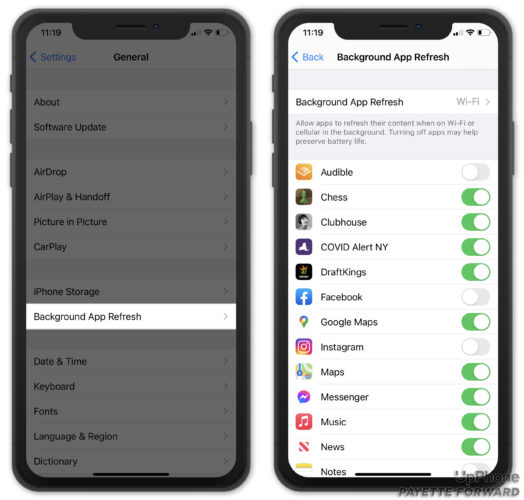
Stellen Sie sich diese Frage, während Sie durch die einzelnen Anwendungen blättern: "Möchte ich, dass diese App auch dann neue Informationen herunterlädt, wenn ich gerade nicht es benutzen?" Wenn ja, lassen Sie die Hintergrundaktualisierung von Apps aktiviert, wenn nicht, schalten Sie sie aus, um jedes Mal mehr Akkulaufzeit zu sparen.
9. das iPhone kühl halten
Laut Apple sind das iPhone, das iPad und der iPod für Temperaturen von 32 bis 95 Grad Fahrenheit (0 bis 35 Grad Celsius) ausgelegt. Was nicht immer gesagt wird, ist, dass das iPhone Temperaturen über 95 Grad Fahrenheit ausgesetzt werden kann. kann Ihre Batterie dauerhaft beschädigen.
Wenn es ein heißer Tag ist und Sie spazieren gehen, machen Sie sich keine Sorgen - es wird Ihnen nichts passieren. Worüber wir hier sprechen, ist längere Exposition gegenüber extremer Hitze. Die Moral von der Geschicht: Genau wie Ihren Hund sollten Sie Ihr iPhone nicht in einem heißen Auto liegen lassen (aber wenn Sie die Wahl hätten, retten Sie den Hund).
Kann kaltes Wetter meine iPhone-Batterie beschädigen?
Niedrige Temperaturen schaden der iPhone-Batterie nicht, aber etwas tut Je kälter es wird, desto schneller sinkt der Batteriestand. Wenn die Temperatur niedrig genug ist, funktioniert das iPhone möglicherweise nicht mehr, aber wenn es wieder wärmer wird, sollten sich das iPhone und der Batteriestand wieder normalisieren.
10. stellen Sie sicher, dass die automatische Verriegelung eingeschaltet ist
Ein schneller Weg, um zu verhindern, dass die Batterie des iPhones leer wird, besteht darin, sicherzustellen, dass die automatische Sperre aktiviert ist. Öffnen Sie die Einstellungen-App und tippen Sie auf Display & Helligkeit -> Auto-Lock Wählen Sie dann eine andere Option als Nie! Dies ist die Zeitspanne, die Sie Ihr iPhone eingeschaltet lassen können, bevor sich das Display ausschaltet und in den Ruhezustand wechselt.
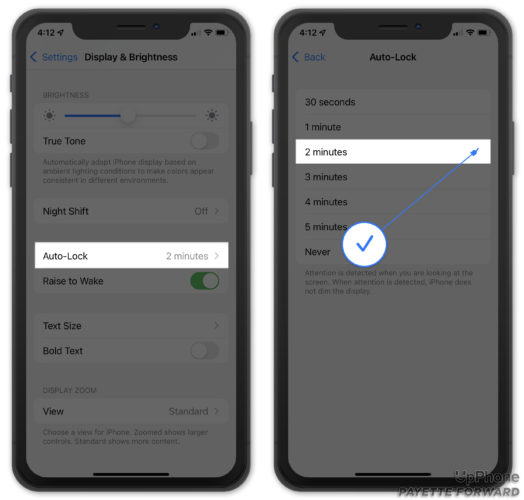
11 Unnötige visuelle Effekte deaktivieren
iPhones sind wunderschön, von der Hardware bis zur Software. Wir verstehen die Grundidee der Herstellung der Hardwarekomponenten, aber wie kann die Software so schöne Bilder anzeigen? Im Inneren Ihres iPhones sorgt ein winziges Stück Hardware, das in die Logikplatine eingebaut ist, die so genannte Graphics Processing Unit (oder GPU), dafür, dass Ihr iPhone seine wunderschönen visuellen Effekte anzeigen kann.
Das Problem mit Grafikprozessoren ist, dass sie schon immer sehr stromhungrig waren. Je ausgefallener die visuellen Effekte, desto schneller ist die Batterie leer. Indem wir die Belastung des iPhone-Grafikprozessors reduzieren, können wir die Lebensdauer der Batterie erheblich verlängern. Seit der Veröffentlichung von iOS 12 können Sie alles, was ich früher in verschiedenen Tipps empfohlen habe, erreichen, indem Sie eine Einstellung an einer Stelle ändern, an die Sie wahrscheinlich nicht denken würdenaussehen.
Gehe zu Einstellungen -> Zugänglichkeit -> Bewegung -> Bewegung reduzieren und tippen Sie auf den Schalter, um ihn einzuschalten.
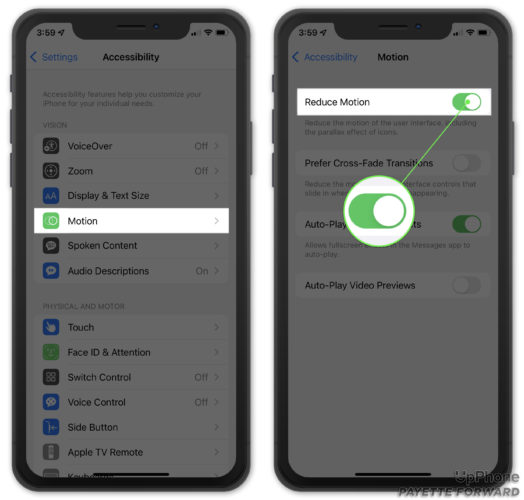
Abgesehen von dem Parallaxen-Hintergrundbild-Effekt auf dem Startbildschirm werden Sie wahrscheinlich nichts bemerken jede Unterschiede, und Sie werden eine erhebliche Menge an Akkulaufzeit sparen.
12. 5G ausschalten
Wenn Sie 5G auf Ihrem iPhone 12 oder neuer ausschalten, können Sie die Batterielaufzeit verlängern. Die Chips in 5G-iPhones (und den meisten Android-Smartphones) sind nicht für 5G ausgelegt. Stattdessen gibt es einen zusätzlichen 5G-Chip, der viel Strom verbraucht.
Außerdem steckt die 5G-Infrastruktur noch in den Kinderschuhen. Ihr iPhone muss in der Regel mehr Strom verbrauchen, um eine Verbindung mit 5G herzustellen und aufrechtzuerhalten, als dies bei LTE der Fall wäre.
Öffnen Sie Einstellungen und tippen Mobilfunk -> Mobilfunk-Datenoptionen -> Sprache & Daten Tippen Sie auf LTE, um 5G zu deaktivieren. Sie wissen, dass 5G deaktiviert ist, wenn neben LTE ein Häkchen erscheint.
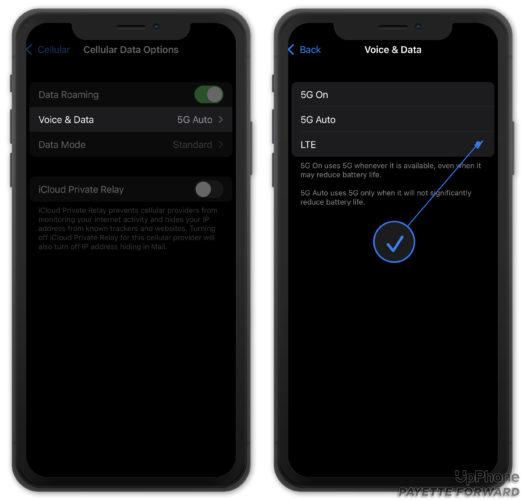
Wenn Sie 5G nicht ganz ausschalten möchten, tippen Sie auf 5G Auto. 5G Auto verwendet 5G laut Apple nur, "wenn es nicht deutlich Die Akkulaufzeit wird also immer noch schneller verkürzt, nur nicht so stark wie bei 5G On.
13. den dunklen Modus einschalten
Der dunkle Modus wurde schließlich mit iOS 13 eingeführt. Er sieht nicht nur fantastisch aus, sondern kann auch ein wenig Akkulaufzeit sparen, da dunkle Pixel in der Regel weniger Strom verbrauchen als helle Pixel.
Öffnen Sie die Einstellungen und tippen Sie auf Display & Helligkeit . tippen Dunkelheit am oberen Rand des Menüs unter Erscheinungsbild Der dunkle Modus wird sofort aktiviert!
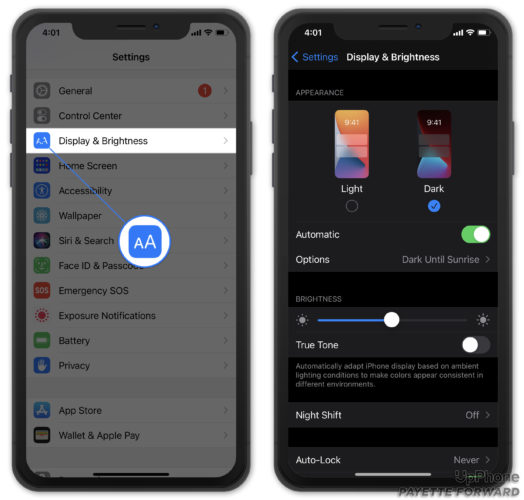
14. immer eingeschaltetes Display ausschalten
Das iPhone 14 Pro und 14 Pro Max unterstützen jetzt die Funktion "Always On Display", mit der der Bildschirm abgedunkelt wird, während die Uhrzeit und die Widgets auf dem Sperrbildschirm weiterhin angezeigt werden. Es handelt sich dabei um eine abgedunkelte Version des Sperrbildschirms.
Es ist zwar schön, dass Apple schließlich Wenn das iPhone mit der Funktion "Always On Display" ausgestattet ist, muss die Batterie mehr Strom verbrauchen, um das Display ständig eingeschaltet zu halten. Wenn Sie die Funktion "Always On Display" deaktivieren, wird der Bildschirm jedes Mal ausgeschaltet, wenn Sie Ihr iPhone sperren.
Öffnen Sie Einstellungen und tippen Display & Helligkeit Scrollen Sie nach unten und schalten Sie den Schalter neben Immer eingeschaltet .
15. einschalten Bildrate begrenzen
Das iPhone 13 Pro, 13 Pro Max, 14 Pro und 14 Pro Max unterstützen ProMotion und ermöglichen adaptive Bildwiederholfrequenzen von bis zu 120 Hz. Wenn Sie die Option "Bildwiederholfrequenz begrenzen" aktivieren, wird die maximale Bildwiederholfrequenz auf Ihrem iPhone auf 60 Hz festgelegt, was dazu beitragen kann, die Batterielaufzeit auf Kosten einer flüssigeren Anzeige zu verlängern.
Wenn Sie bereit sind, diesen Kompromiss einzugehen, öffnen Sie Einstellungen und tippen Zugänglichkeit -> Bewegung Schalten Sie den Schalter neben Bildrate begrenzen .
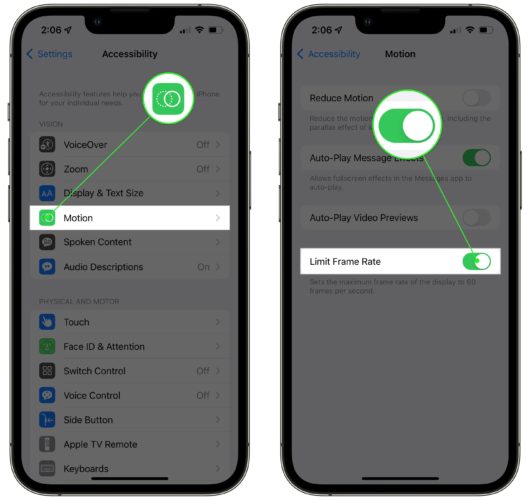
16. haben Sie Ihr iPhone kürzlich aktualisiert?
Nach der Aktualisierung auf eine neue iOS-Version führt Ihr iPhone im Hintergrund Aufgaben aus, um seine Datenbanken und Caches neu zu indizieren. Laut Apple kann dies bis zu 48 Stunden dauern. Diese Hintergrundaufgaben verwenden einige Daher kann es sein, dass Sie unmittelbar nach der Aktualisierung Ihres iPhones einen erhöhten Batterieverbrauch feststellen.
Wenn Sie feststellen, dass Ihr iPhone unmittelbar nach einer Aktualisierung schneller stirbt, sollten Sie abwarten. sollte in ein oder zwei Tagen normalisieren.
Wenn die Batterieentladung jedoch weiterhin besteht, prüfen Sie, ob ein zusätzliches Software-Update verfügbar ist, indem Sie zu Einstellungen -> Allgemein -> Software-Update Wenn ein iOS-Update ein weit verbreitetes Problem verursacht, veröffentlicht Apple in der Regel ein Folge-Update, um es zu beheben.
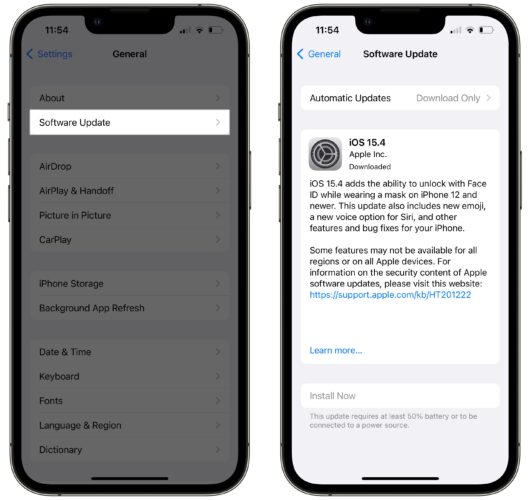
Während Sie hier sind, tippen Sie auf Automatische Aktualisierungen und stellen Sie sicher, dass der Schalter neben Sicherheitsreaktionen & Systemdateien Dies ist eine neue Funktion von iOS 16, mit der Ihr iPhone automatisch schnelle Sicherheitsmaßnahmen und Systemdateien installieren kann.
Warum ist dies ein Batterietipp? Es ist möglich, aber extrem Es ist unwahrscheinlich, dass Ihr iPhone gehackt wurde, wenn die Sicherheitseinstellungen nicht auf dem neuesten Stand sind. Eines der Anzeichen für ein gehacktes Telefon ist ein übermäßiger Batterieverbrauch. Ich gebe zu, es ist ein bisschen weit hergeholt, aber diese Einstellung sollten Sie unbedingt eingeschaltet lassen.
17. haptisches Feedback ausschalten
Eine weitere neue Funktion von iOS 16, die sich auf die Batterielebensdauer auswirken kann, ist Haptic Feedback. Wenn Haptic Feedback aktiviert ist, spürst du jedes Mal eine physische Reaktion, wenn du die Tastatur deines iPhones benutzt.
Mit der Veröffentlichung von iOS 16 hat Apple einen neuen Support-Artikel veröffentlicht, in dem es heißt: "Die Aktivierung der Tastaturhaptik kann die Batterielaufzeit Ihres iPhones beeinträchtigen."
Einfach ausgedrückt: Wenn Sie diese Einstellung aktiviert lassen, verbraucht Ihr iPhone Energie, um die physische Reaktion während des Tippens zu ermöglichen.
Öffnen Sie Einstellungen und tippen Sounds & Haptik Dann tippen Sie auf Tastatur-Feedback und schalten Sie den Schalter neben Haptisch .
18 DFU-Wiederherstellung & Wiederherstellung von iCloud, nicht von iTunes
Zu diesem Zeitpunkt haben Sie bereits ein oder zwei Tage gewartet, und Ihre Akkulaufzeit hat sich immer noch nicht verbessert. Es ist an der Zeit, Ihr iPhone wiederherzustellen Wir empfehlen eine DFU-Wiederherstellung. Nachdem die Wiederherstellung abgeschlossen ist, empfehlen wir eine Wiederherstellung von einem iCloud-Backup, wenn Sie können.
Um es klar zu sagen: Ja, Sie müssen iTunes verwenden, um Ihr iPhone wiederherzustellen - es gibt keinen anderen Weg. Wir sprechen über die Art und Weise, wie Sie Ihre Daten auf Ihrem iPhone wiederherstellen nach es wurde auf die Werkseinstellungen zurückgesetzt.
Manche Menschen sind verwirrt über die genaue wenn Sobald Sie den Bildschirm "Hallo" auf Ihrem iPhone oder "iPhone einrichten" in iTunes sehen, ist es absolut sicher, Ihr iPhone vom Computer zu trennen.
Verwenden Sie dann die Menüs auf Ihrem Telefon, um eine Wi-Fi-Verbindung herzustellen und Ihr iCloud-Backup wiederherzustellen. Wenn Sie Probleme mit der Sicherung in iCloud haben und insbesondere Wenn Ihnen der Speicherplatz ausgeht, lesen Sie meinen Artikel, in dem es darum geht, wie Sie iCloud-Backups reparieren können.
Sind iCloud-Backups und iTunes-Backups nicht im Wesentlichen das Gleiche?
Ja, iCloud-Backups und iTunes-Backups tun Der Grund, warum ich die Verwendung von iCloud empfehle, ist, dass Ihr Computer und alle Probleme, die er haben könnte, völlig aus dem Spiel sind.
19. das iPhone löschen und neu einrichten
Wenn Sie schon alles versucht haben und immer noch Wenn Sie Probleme haben, liegt möglicherweise ein tief verwurzeltes Softwareproblem vor, das nur behoben werden kann, indem Sie Ihr iPhone auf die Werkseinstellungen zurücksetzen und es wieder so einrichten, als wäre es brandneu.
Das ist nicht weiter schlimm. Bei der Einrichtung des iPhones fügst du deine iCloud- und anderen Mail-Accounts hinzu. Deine Kontakte, Kalender, Notizen, Erinnerungen und Lesezeichen sind häufig in diesen Accounts gespeichert, sodass alle diese Informationen sofort wieder verfügbar sein sollten.
Was Sie wird Sie müssen lediglich Ihre Apps erneut herunterladen, Wi-Fi und andere Einstellungen neu konfigurieren und Ihre Fotos und Musik wieder auf Ihr iPhone übertragen. dass viel Arbeit, aber es dauert eine Weile, bis alles wieder so ist, wie Sie es mögen.
Um Ihr iPhone auf die Werkseinstellungen zurückzusetzen, öffnen Sie Einstellungen -> Allgemein -> Zurücksetzen -> Alle Inhalte und Einstellungen löschen Wenn auf Ihrem iPhone iOS 15 oder neuer läuft, öffnen Sie Einstellungen und tippen Sie auf Allgemein -> iPhone übertragen oder zurücksetzen -> Alle Inhalte und Einstellungen löschen .
Geben Sie Ihren Passcode ein und tippen Sie dann auf iPhone löschen um Ihre Entscheidung zu bestätigen.
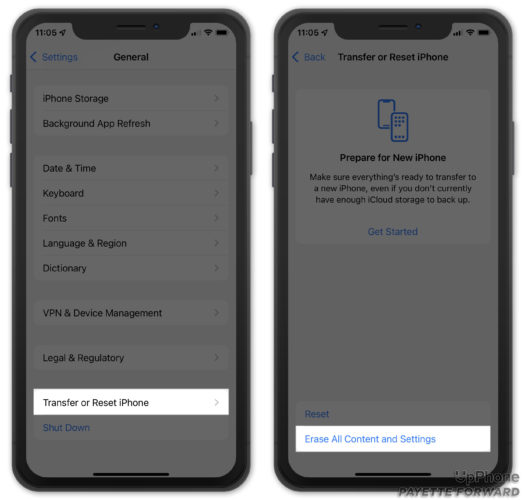
20 Sie haben möglicherweise ein Hardware-Problem (aber es ist nicht unbedingt die Batterie)
Zu Beginn dieses Artikels habe ich erwähnt, dass die überwiegende Mehrheit der Probleme im Zusammenhang mit der iPhone-Batterielaufzeit auf die Software zurückzuführen ist, und das ist absolut richtig. Es gibt einige wenige Fälle, in denen ein Hardwareproblem kann Probleme verursachen, aber in fast allen Fällen das Problem liegt nicht an der Batterie.
Stürze und Spritzer können die internen Komponenten beschädigen, die für das Aufladen oder die Aufrechterhaltung der Ladung Ihres iPhones zuständig sind. Die Batterie selbst ist so konstruiert, dass sie ziemlich widerstandsfähig ist, denn wenn sie beschädigt wird, kann sie buchstäblich explodieren.
Der Apple Store Batterietest
Wenn Sie Ihr iPhone zur Wartung in einen Apple Store bringen, führen die Apple-Techniker eine Schnelldiagnose durch, die eine ganze Reihe von Informationen über den Gesamtzustand Ihres iPhones liefert. Eine dieser Diagnosen ist ein Batterietest, und der ist bestanden/nicht bestanden. viel von iPhones.
Wenn Ihr iPhone den Batterietest besteht, was zu 99 % der Fall sein wird, wird Apple nicht Wenn Sie die in diesem Artikel beschriebenen Schritte noch nicht unternommen haben, schickt man Sie nach Hause, um sie durchzuführen. Wenn Sie haben Wenn Sie das tun, was ich vorgeschlagen habe, können Sie sagen: "Das habe ich schon versucht, und es hat nicht funktioniert."
Fazit
Ich hoffe aufrichtig, dass Sie diesen Artikel mit Vergnügen gelesen und daraus gelernt haben. Das Schreiben dieses Artikels war eine Liebesmüh, und ich bin dankbar für jede Person, die ihn liest und an ihre Freunde weitergibt. Wenn Sie möchten, können Sie unten einen Kommentar hinterlassen - ich würde mich freuen, von Ihnen zu hören.